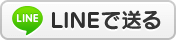2016年12月04日
楽ナビ スマートループ スマホ 接続の安定化 (Bluetooth)

SUZUKI純正ナビ C9T4 「99000-79AT5-000」
(ほぼ Pioneer カロッツェリア 楽ナビ AVIC-RL99)
Bluetooth接続で、スマートループ渋滞情報の取得ができない場合
(「渋滞情報取得中」とか「機器が接続されていません」など)、不安定
な時の操作方法
1.機器の初期化(ナビゲーションのリセットと、スマートフォンの再起動)
2.Bluetooth初期化
3.Bluetooth再登録
4.PAN(Bluetoothデザリング)通信設定
で解決しました。
(スマートループのお客様登録済みが前提です。
自分の備忘録なので参考される方は自己責任でお願いします)

以下詳細手順
1.機器の初期化(ナビゲーションのリセットと、スマートフォンの再起動)
<ナビリセット方法>

「オープンボタン」②と「現在地」⑥ボタンを、2秒以上同時に押し続ける。
→ナビゲーションが再起動する。
<スマートフォンの再起動>
スマートフォンは、電源ボタンを長押しして、画面に「再起動」の
項目が表示されたら「再起動」をタップすると、再起動できる。
2.Bluetooth初期化
<ナビの場合>
1.「メニュー」を押し、「設定・編集」にタッチする。

2.「システム設定」にタッチする。
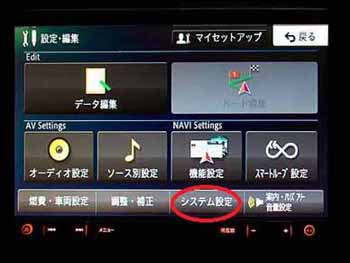
3.「NAVI・AV設定初期化」にタッチする。

4.「Bluetooth設定」-「はい」にタッチする。
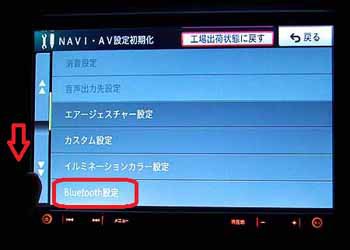

<スマートフォンの場合>
1.「基本設定」-「設定」-「Bluetooth」を選択する。
2.「Pioneer Navi」 の、右のアイコンをタップする。
3.「ペアリングを解除」をタップする。
4.「Bluetooth」の右のスライドスイッチを、OFF にする。
5.「ホームボタン」で、ホーム画面に戻します。
3.Bluetooth再登録
<最初にナビを操作する>
1.「メニュー」③を押し、「設定・編集」-「システム設定」にタッチする。



2.「Bluetooth設定」-「機器登録」にタッチする。


3.画面下の「相手機器から登録する」にタッチする。

<次にスマートフォンを操作する>
1.「基本設定」-「設定」-「Bluetooth」を選択する。
2.「Bluetooth」の右のスライドスイッチをタップしてオンにする。
3.「Pioneer Navi」が検出されたら選択する。
4.ペア設定リクエスト画面で、スマートフォン側で「ペア設定する」を
タップし、ナビ画面で「はい」をタッチする。
<再びナビを操作する>
1.ナビ画面「登録が完了しました。Bluetooth接続を待っています」
と表示(少し待ちます)。
2.「メモリダイアルを全件取得しますか?」で、「はい」か「いいえ」を
タッチする。
3.「Bluetoothパーソナルエリアネットワークを接続を使用した通信を
行いますか?」で「いいえ」を選択する。
4.「この機器はBluetooth Audioが使用できます。使用しますか?」
「はい」か「いいえ」をタッチする。
5.「Bluetooth機器の設定が完了しました」で、「確認」をタッチする。
上記の操作で、Bluetooth登録設定は終了
----------------------------------------------
Bluetooth:PANを使用して通信をする方法
(Bluetoothテザリング)
----------------------------------------------
●最初にナビのパーソナルエリアネットワーク設定を行います。
※スマートフォンとナビが、Bluetooth接続されている時に操作を
行う必要あり。
<ナビを操作する>
1.「メニュー」を押し、「設定・編集」をタッチする。

2.「システム設定」-「Bluetooth設定」をタッチする。
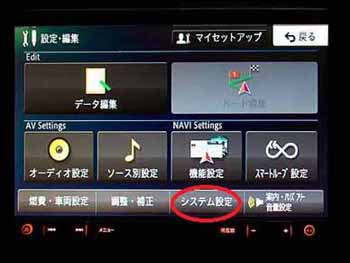

3.「通信接続設定変更」をタッチする。
4.”Bluetoothパーソナルエリアネットワーク・・・・”の
メッセージで、「はい」をタッチする。
→通信接続設定変更画面になり、接続中の機器名称が表示されます。
5.Proxyサーバーと表示されますが、そのまま「終了」をタッチする。
●次に、スマートフォンのBluetoothテザリング設定を行います。
<スマートフォンを操作する>
1.「基本設定」-「設定」-「もっと見る」を選択する。
2.「テザリング」-「Bluetoothテザリング」を選択する。
⇒通信料注意メッセージが表示されます。確認し「OK」を
選択する。
Bluetoothテザリングにチェックが表示されたら、ホームキーを押して
ホーム画面に戻する。
スマートフォン設定は、上記で終了です。
上記設定をした後、PAN接続によるデータ通信が使用できるようになる
まで時間がかかります。データ通信ができるようになると、ナビ画面
の右下に地球儀のようなマークが表示されます。地球儀のようなマーク
が表示されたら、設定終了です。スマートループ等のデータ通信が使用
できるようになりましたか、ご確認頂きますようお願い致します。
※地球儀のようなマークについては、製品付属の取扱説明書P42にて
ご参照頂けます。
http://pioneer.jp/support/purpose/manual_catalog/manualdl/manual_select.php?p_nm=AVIC-RL99&chr=AVIC-RL99&page=1&mode=
※Bluetoothテザリング設定をした後、しばらくお待ち頂いても、
ナビ画面の右下に地球儀のようなマークが表示されない場合は、
一度エンジンをOFF/ONする。
※BluetoothテザリングをONにし、しばらくお待ち頂いても
ナビ画面右下に地球儀のようなマークが表示されない場合は、
一度ACC-OFF/ONを行ってナビの電源をOFF/ONする。
(参考になるサイト)
酔人日月抄 Hi (id:hisway306)様
http://history.hatenablog.com/entry/20111207/1323264671
ハナモゲラボ・ネット Gaku@管理人様
http://blog.g-fellows.com/android/781/
かめのブログ
http://blogs.yahoo.co.jp/hoyadegero/41876441.html
INTEMUCAR オチ様
http://inte-mu-car.seesaa.net/article/430655476.html
山賊改。
http://minkara.carview.co.jp/userid/705113/blog/36139593/
ナビスタジオ
Pioneer パイオニア
carrozzeria カロッツェリア
AVIC-RL99
G-RL99ZS
C9T4 99000-79AT5-000
Smart Loop スマートループ
スマートループに接続できなくなった
スマートループ設定できない
スマートフォン
スマートホン
スマホ
スマフォ
Android
アンドロイド
softbank
ソフトバンク
Y!mobile
Ymobile
ワイモバイル
シャープ
AQUOS
AQUOS Xx
Xx-Y
404SH
WILLCOM
ウィルコム
オンデマンド
VICS
スマートループつながらなくなった
スマートループ 料金
パケット代に含まれる
スズキ
ソリオ
バンディット
スマートコマンダー
プローブ交通情報
インターナビ・フローティングカーシステム
カーウィングスプローブ交通情報
プローブコミュニケーション交通情報
UTISプローブ交通情報
iPhoneの全力案内
Posted by まると at 04:00│Comments(0)
※このブログではブログの持ち主が承認した後、コメントが反映される設定です。
上の画像に書かれている文字を入力して下さい
|
|
<ご注意>
書き込まれた内容は公開され、ブログの持ち主だけが削除できます。 |